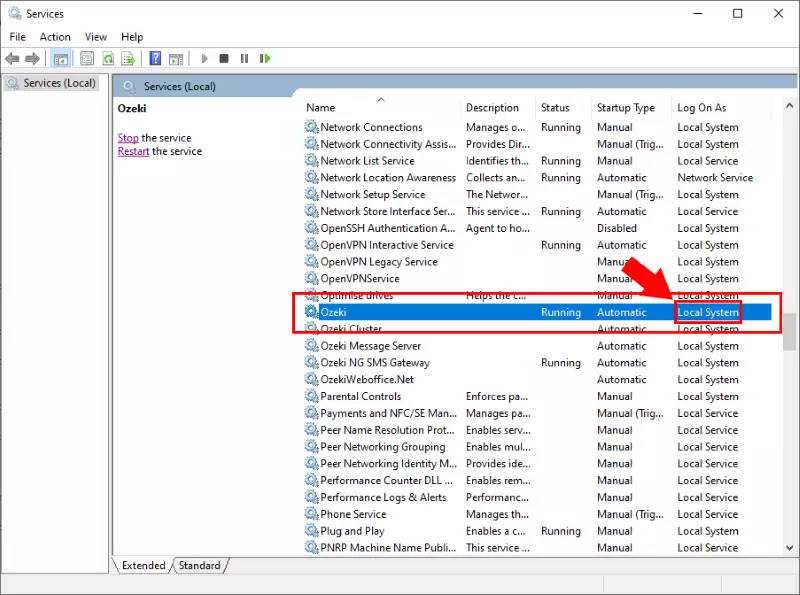Dépannage HTTPS
Si vous rencontrez des problèmes avec l'accès HTTPS à l'interface graphique, vous pouvez suivre les étapes suivantes pour identifier la cause du problème. La bonne nouvelle est que vous pouvez toujours utiliser le logiciel sur le port HTTP, tant que le problème de connexion HTTPS n'est pas résolu.
Vérifier la liaison du certificat dans l'application de sécurité
Ouvrez l'application de sécurité depuis le menu Démarrer comme illustré dans la Figure 1.
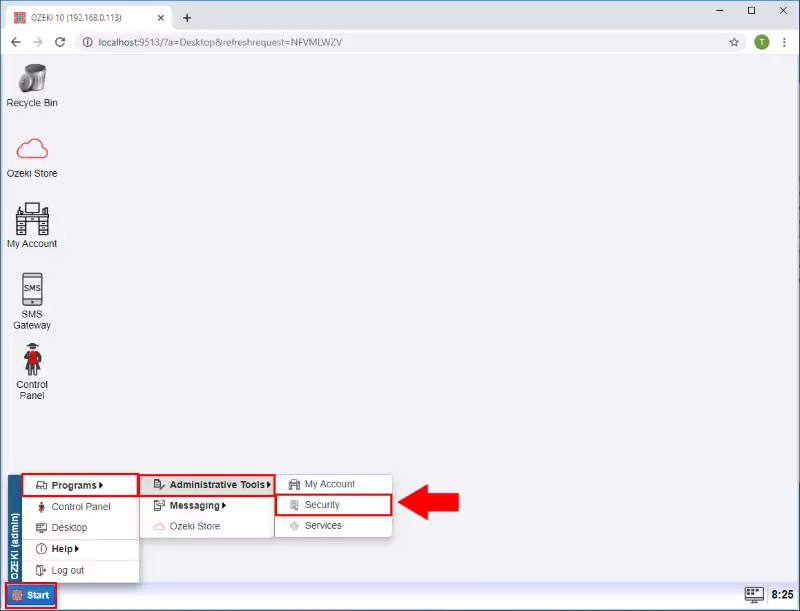
Après avoir ouvert l'application de sécurité, allez dans le menu HTTPS. Dans le menu HTTPS, sélectionnez la section Liaisons et ouvrez l'onglet Liaisons. Ici, vous pouvez trouver toutes les liaisons de certificats sur votre ordinateur. Dans le champ de recherche, tapez "9515", car Ozeki utilise ce port pour HTTPS par défaut. Vous devriez voir que le certificat Ozeki est lié au port 9515, comme le montre la Figure 2.
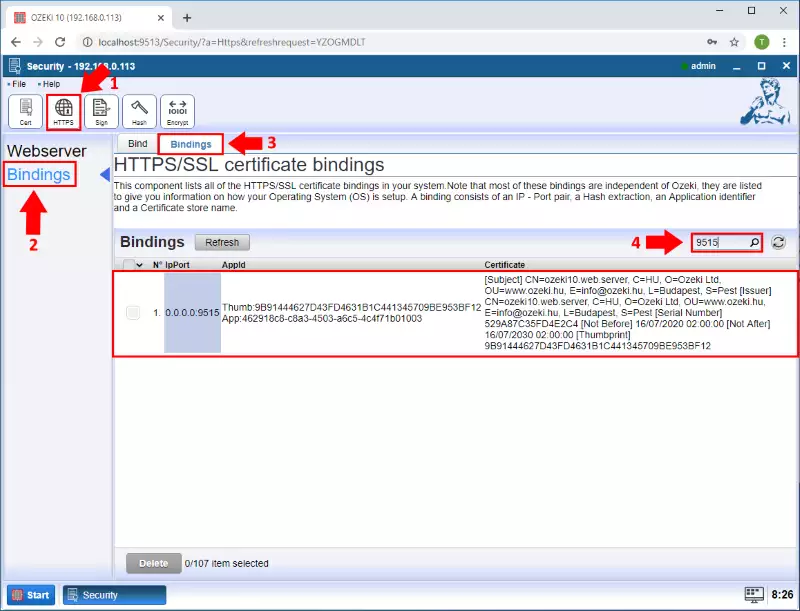
Vérifier que l'écouteur HTTPS a démarré sur le bon port
Ouvrez l'application Panneau de configuration depuis le bureau Ozeki (Figure 3).
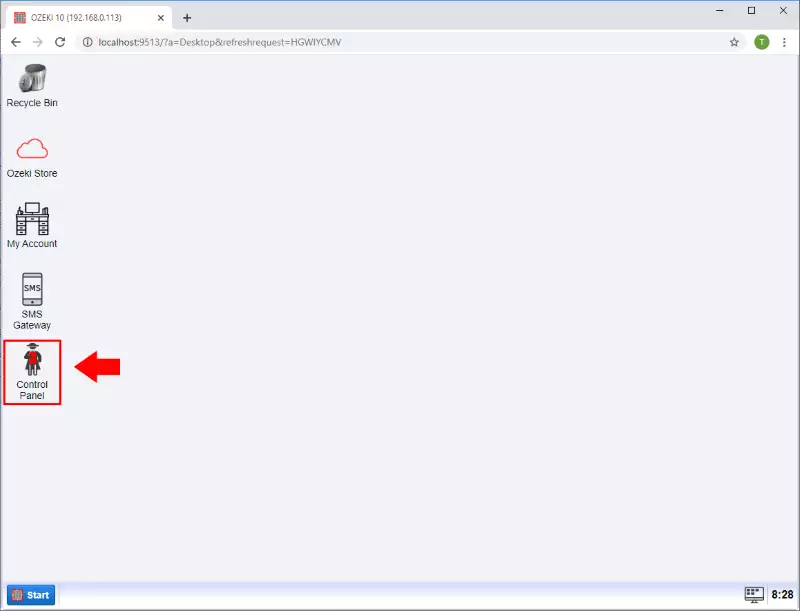
Dans le menu Événements du Panneau de configuration, ouvrez l'onglet Événements du serveur web. Ici, vous pouvez voir les journaux du serveur web d'Ozeki. À partir des journaux, vous pouvez voir si le serveur web a démarré correctement sur le port 9515 (Figure 4).
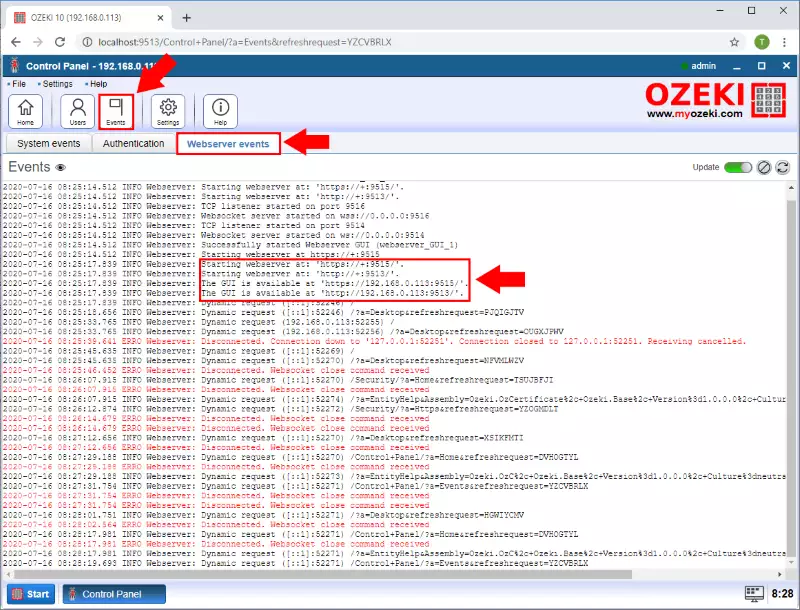
Vérifier si le certificat Ozeki est installé dans le magasin de certificats
Dans le gestionnaire de certificats, vous pouvez trouver tous les certificats installés sur votre système Windows. Ouvrez-le depuis le menu Démarrer de Windows. Recherchez "Gérer les certificats utilisateur" comme illustré dans la Figure 5.
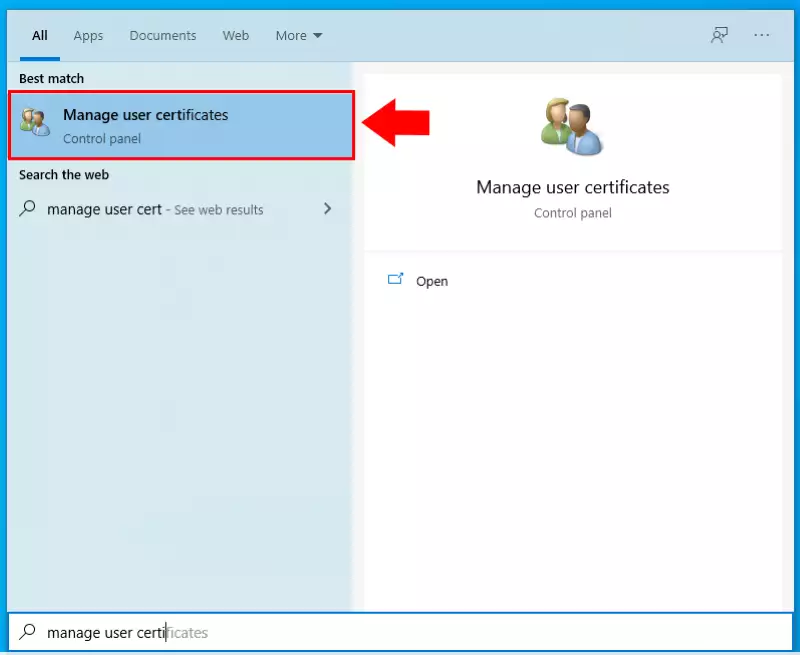
Dans le gestionnaire de certificats, ouvrez les certificats sous le dossier Autorités de certification racines de confiance. Ici, vous pouvez trouver le certificat ozeki10.web.server comme le montre la Figure 6.
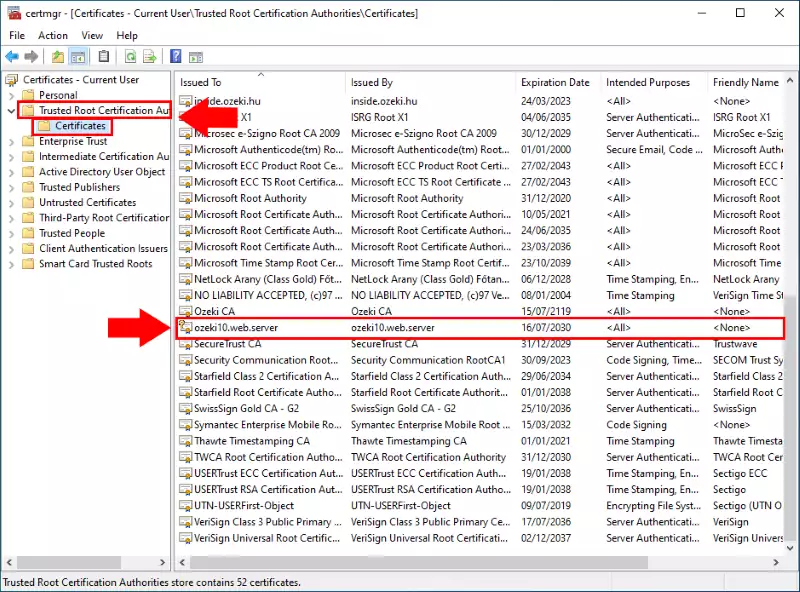
Essayer d'ouvrir l'interface graphique dans un autre navigateur
Si vous utilisez Google Chrome, essayez Mozilla Firefox. Microsoft Edge n'est pas recommandé car il est également basé sur Chrome.
Vérifier la configuration du serveur web dans le Panneau de configuration
Ouvrez l'application Panneau de configuration depuis le bureau Ozeki (Figure 7).
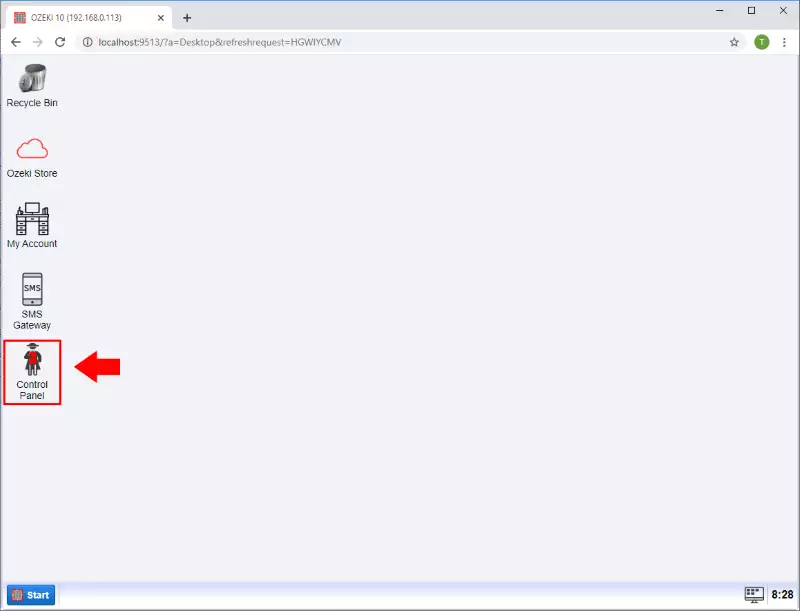
Dans le menu Paramètres du Panneau de configuration, ouvrez la configuration du serveur web. Assurez-vous que le protocole HTTPS est activé et qu'il fonctionne sur le bon port comme le montre la Figure 8.
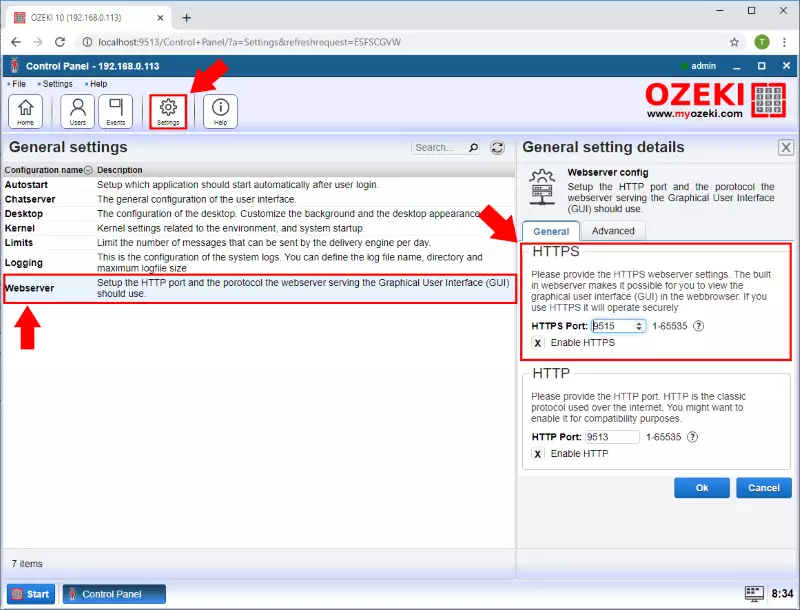
Vérifier les paramètres de proxy Windows
Ouvrez les paramètres dans le navigateur Chrome (Figure 9).
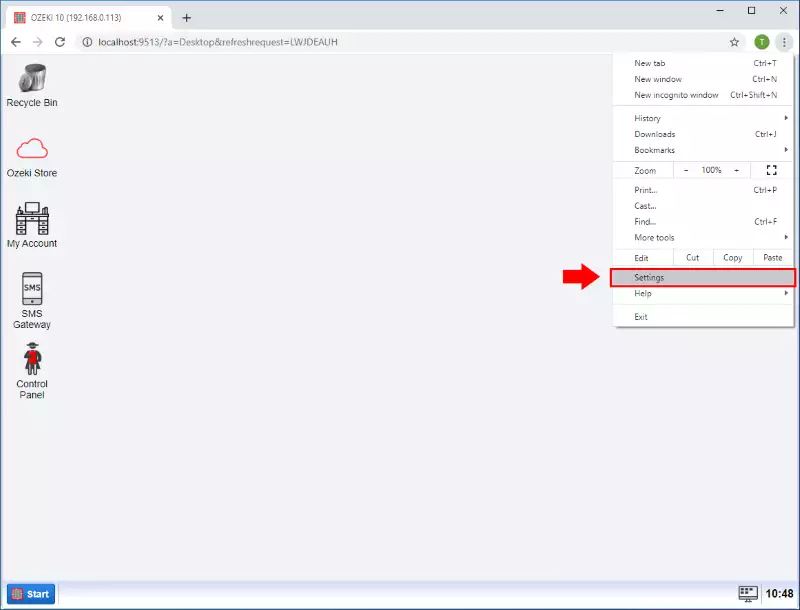
Dans le menu Paramètres de Chrome, sélectionnez l'option "Ouvrir les paramètres de proxy de votre ordinateur" (Figure 10).
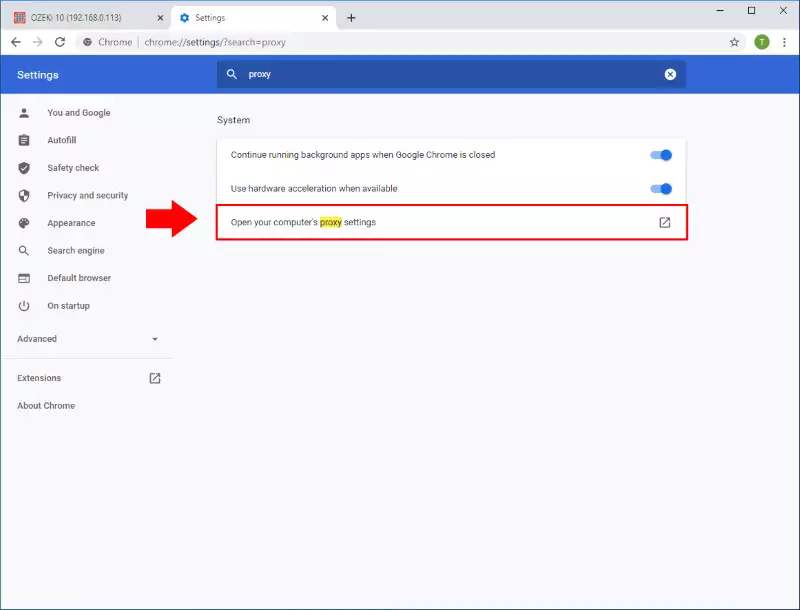
Enfin, dans la fenêtre contextuelle des paramètres de proxy, assurez-vous que l'option "Utiliser un serveur proxy" est désactivée (Figure 11).
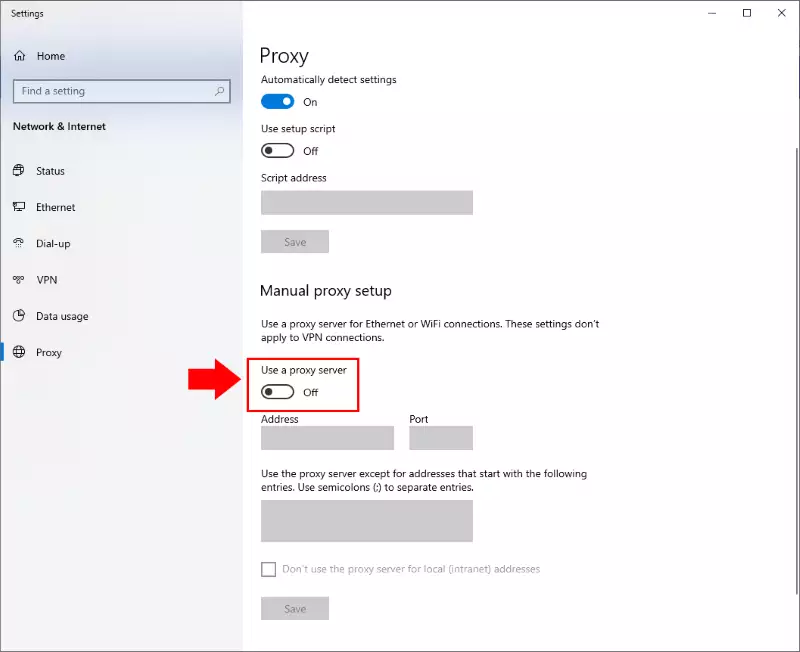
Désactiver votre logiciel antivirus
Désactivez votre logiciel antivirus pour vous assurer qu'il ne bloque pas l'accès HTTPS.
Vérifier les services Windows pour voir si Ozeki s'exécute en tant qu'administrateur
Ouvrez le menu Services depuis Windows et assurez-vous que le service Ozeki est en cours d'exécution en tant qu'utilisateur Système local comme le montre la Figure 12.